ユーザーズガイド DENON AVR-1911
Lastmanualsはユーザー主導型のハードウエア及びソフトウエアのマニュアル(ユーザーガイド・マニュアル・クイックスタート・技術情報など)を共有・保存・検索サービスを提供します。 製品を購入する前に必ずユーザーガイドを読みましょう!!!
もしこの書類があなたがお探しの取扱説明書・マニュアル・機能説明・回路図の場合は、今すぐダウンロード。Lastmanualsでは手軽に早くDENON AVR-1911のユーザマニュアルを入手できます。 DENON AVR-1911のユーザーガイドがあなたのお役に立てばと思っています。
DENON AVR-1911のユーザーガイドをLastmanualsがお手伝いします。

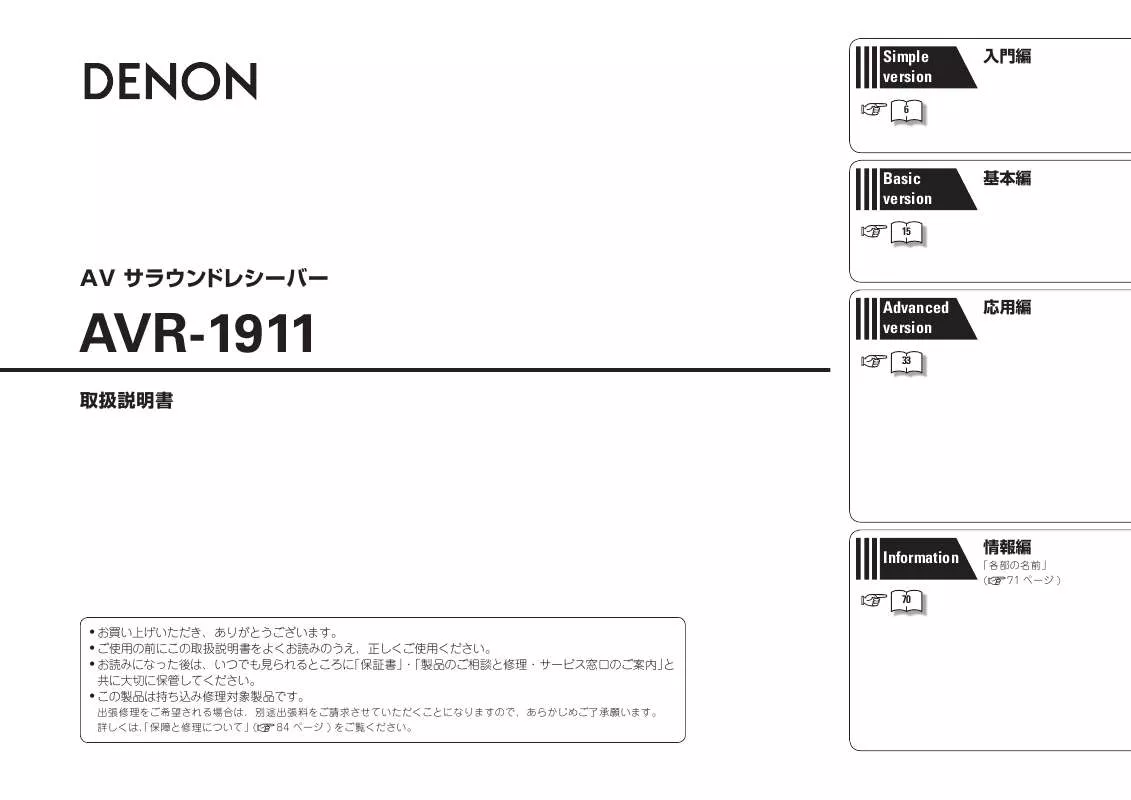
この製品に関連したマニュアルもダウンロードできます。
 DENON AVR-1911 (14075 ko)
DENON AVR-1911 (14075 ko)
 DENON AVR-1911 BROCHURE (564 ko)
DENON AVR-1911 BROCHURE (564 ko)
マニュアル抽象的: マニュアル DENON AVR-1911
詳しい操作方法はユーザーガイドに記載されています。
[. . . ] . . . . . . . . . . . . . . . . . . . . . . . . . . . . . . . . 1 i AMループアンテナ. . . . . . . . . . . . . . . . . . . . . . . . . . . . . . . . . . . . . . . . . . . . . . . . . . . . . . . . . . . 1 o FM室内アンテナ. . . . . . . . . . . . . . . . . . . . . . . . . . . . . . . . . . . . . . . . . . . . . . . . . . . . . . . . . . . . . . . 1
本機の特長
入 門 編
ディスクリート回路構成による全 7 チャンネル同一 クオリティーのパワーアンプ搭載 ( 実用最大出力 140W、 6Ω)
画面を見ながら各種設定ができるオン・スクリーン・ ディスプレイ (OSD)
テレビの画面に表示する各種設定メニューを見ながら簡単 に本機の設定がおこなえます。また、音量調節つまみを操 作しているときは音量レベルを、入力ソースの切り替え操 作時には入力ソース名をそれぞれ表示します。
本機には、オリジナル音源を忠実にサラウンド再生するた めに、全チャンネルに同一のクオリティーと同一のパワー を持つパワーアンプを搭載しています。 パワーアンプ回路には、ディスクリート回路構成を採用する ことによって、高品位なサラウンド再生を実現しています。
基 本 編
r
t
u
i
o
HDMI Ver. 1. 4a、 3D、 ARC、 Deep Color、 x. v. Color、 Auto Lipsync、 HDMI コントロー ル機能対応)
お部屋とスピーカーの音響特性を最適化するオート セットアップ機能装備
本機には、お部屋の環境に最適なスピーカーの設定を自動 的におこなう 「Auto Setup 機能」 を搭載しています。スピー カーから出力する音を付属の専用マイクが集音。お部屋の 反響音や各スピーカーの音響特性を測定し、適切な音場を 自動で設定します。
本機は、ブルーレイディスクプレーヤーから入力する 3D 映像信号を、 3D 対応テレビに出力することができます。ま た、本機とテレビ z を接続している HDMI ケーブルを経由 してテレビの音声を本機で再生する ARC (Audio Return Channel) 機能にも対応しています。
本書について
操作説明のボタンについて nn マークについて nn
v このマークは、関連情報を記載している参照先 のページをあらわします。 このマークは、補足説明や操作上のアドバイス をあらわします。 ご注意 このマークは、操作時に留意していただきたい 注意点や、機能の制約などをあらわします。 本書の操作説明は、リモコンの操作ボタンをメインに説明 しています。
テレビも ARC 機能に対応していることが必要です。 zz
さまざまなデジタル AV 機器を接続できる HDMI 端 子を装備 (入力:4 系統、出力 1 系統)
本機は、ブルーレイディスクプレーヤー、ゲーム、 HD ビデ オカメラなどの様々な HDMI 端子搭載機器との接続に対応 するために、 4 系統の HDMI 入力端子を装備しています。
本機には、本機に入力されるアナログ映像信号を 1080p (HD 解像度) 信号にアップスケーリングして HDMI 端子か らテレビに出力できる 「HDMI ビデオアップスケーリング機 能」 を搭載しています。これにより本機とテレビの接続が HDMI ケーブル 1 本で済むだけでなく、どの映像ソースで も HD 画質に迫る精細な映像を再現することができます。
アナログ映像信号 (SD 解像度 ) を 1080p(HD 解像 度 ) の信号にアップスケーリングするデジタルビデオ プロセッサー搭載
応 用 編
ブルーレイディスクプレーヤーの HD オーディオに対 応
本機には、ブルーレイディスクプレーヤーの音声フォーマッ トである Dolby TrueHD や DTS-HD Master Audio など の高品位デジタル音声フォーマットに対応したデコーダー を搭載しています。
iPhone® や iPod® の再生に対応した USB 端子搭載
イラストについて nn
本機の USB 端子に、 iPod に付属の専用 USB ケーブルを接 続することで、 iPod の再生や、本機のリモコンで iPod を操 作することができます。 また、 iPod が接 続された状 態で、 本 体またはリモコンの iPod PLAY ボタンを押すと、すぐに iPod の音楽を再生する ことができます。
情 報 編
本書に使用しているイラストは、取り扱い方法を説明する ためのもので実物と異なる場合があります。
音場の立体感を生み出す Dolby Pro Logic gz プロ セッサー搭載
本機には Dolby Pro Logic gz デコーダーを搭載していま す。 本 機にフロントハイトスピーカーを接 続して Dolby Pro Logic gz 再生をおこなうことにより、より豊かな空間 表現力を持った再生をお楽しみいただけます。
5
Simple version
入門編 (かんたんセットアップガイド)
ここでは、ホームシアターを簡単にお楽しみいただくための手順を説明しています。 「入門編」 ではサラウンドバックスピーカーを使用した 7. 1 チャンネルの設置 / 接続 / 設定方法を説明しています。 サラウンドバックスピーカーを使用した 7. 1 チャンネル以外の設置 / 接続 / 設定方法については、 34 ページをご覧ください。 nn接続するときは、各機器の電源を切ってください。 nn接続する各機器の取扱説明書もご覧ください。
1
設置する
(v7 ページ)
2
接続する
(v7 ページ)
3
電源を 入れる
4
(v9 ページ)
5
(v9 ページ)
スピーカー を設定する
ディスクを 再生する
(v14 ページ)
正しい設置方法で、 より良い音質が楽しめます。
7. 1 チャンネルのスピーカー と HDMI 端子付きのテレビ、 ブルーレイディスクプレー ヤーを接続します。
付属のセットアップマイク (DM-A409) を使用して、 自動的におこないます。
ブルーレイディスクや DVD をサラウンドで楽しめます。
スピーカーを設定する (Audyssey® Auto Setup) 準備 スピーカー検出 測定 (Speaker Detection) (Measurement)
ステップ 1 (Step 1) ステップ 2 (Step 2)
解析 (Calculating)
ステップ 3 (Step 3)
解析結果 (Check)
ステップ 4 (Step 4)
保存 (Store)
ステップ 5 (Step 5)
完了
6
1 設置する
1
2
3
4
5
2 接続する
スピーカー
本機と接続するスピーカーの左チャンネ ル (L) 、 右チャンネル (R) 、+ (赤) 、- (黒) をよく確認して、同じ極性を接続し てください。
スピーカーケーブルを接続する スピーカーケーブル先端の被覆を 10mm 程 度はがし、芯線をしっかりよじるか、端末 処理をおこなう。
1
2
3
4
5
入 門 編
本機では、 2. 0/2. 1 ~ 7. 1 チャンネルのサラウンド再生ができます。 このページでは、サラウンドバックスピーカーを使用した 7. 1 チャン ネル再生のスピーカー設置を例に説明しています。
本機のお買い上げ時の設定は、 7. 1 チャンネルです。 5. 1 チャンネルで再生することもできます。5. 1 チャンネルで再生する場合は、 5. 1 チャンネルのスピーカーのみ接続してください。 本 機の Audyssey Auto Setup で、 接 続しているスピーカーの本 数を検 出し、 ご使用になるスピーカーに最適な設定を自動的におこないます。
ご注意 • スピーカーケーブルの芯 線が、 スピーカー 端子からはみ出さないように接続してくださ い。芯線がリアパネルやねじに接触したり、 +側と-側が接触したりすると、保護回路 が動作します (v81 ページ「保護回路」 ) 。 • 通電中は、絶対にスピーカー端子に触れない でください。感電する場合があります。 • 次のインピーダンスのスピーカーをご使用く ださい。 ご使用になる スピーカー端子
FRONT CENTER SURROUND SURR. BACK / AMP ASSIGN 6 ~ 16 Ω
基 本 編
スピーカー インピーダンス
FL
SW C
22 – 30˚
FR
応 用 編
90 – 110˚
135 – 150˚
SL
リスニング ポイント
SR
SBL
SBR
バナナプラグをご使用になる場合 スピーカー端子を右に回してしめてから、 バナナプラグを差し込む。 情 報 編
FL FR C SW SL SR SBL SBR
フロントスピーカー (L) フロントスピーカー (R) センタースピーカー サブウーハー サラウンドスピーカー (L) サラウンドスピーカー (R) サラウンドバックスピーカー (L) サラウンドバックスピーカー (R)
• サラウンドスピーカーは、 耳の高さより 60 ~ 90cm 高い位置に設置することをおすすめします。
サラウンドスピーカー フロント スピーカー 60 ~ 90cm サラウンドバック スピーカー • やや下に向ける
G 側面から見た図 H
「入門編」 では、サラウンドバックスピーカーを使用した 7. 1 チャンネルの設置 / 接続 / 設定方法を説明しています。 サラウンドバックスピーカーを使用した 7. 1 チャンネル以外の設置 / 接続 / 設定方法については、 34 ページをご覧ください。
7
接続する
ブルーレイディスクプレーヤーとテレビ
HDMI (High-Definition Multimedia Interface) ケーブルは、 HDMI ロゴのついたケー ブル (HDMI 認証品) を使用してください。HDMI ロゴのないケーブル (HDMI 非認証 品) を使用した場合、正しい再生ができないことがあります。 Deep Color または 1080p などの信号を伝送する場合は、高音質再生のために “イー サネット対応標準 HDMI ケーブル” または “イーサネット対応ハイスピード HDMI ケー ブル” を使用してください。
テレビ ブルーレイディスク プレーヤー 音声ケーブル (別売り)
お使いのテレビが ARC 機能 (v18 ペー ジ) に対応していない場合は、 「テレビを接 続する」 (v19ページ) で音声の接続をおこ なってください。本機でテレビの音声を 再生することができます。
HDMI IN
HDMI OUT
FL
SW C
FR
HDMI ケーブル (別売り)
HDMI ケーブル (別売り)
アンプ内蔵 サブウーハー
スピーカーケーブル (別売り)
SL
SR
家庭用の電源コンセントへ (AC100V、 50/60Hz)
電源コード (付属)
SBL
SBR
ご注意 • すべての接続が終わってから、電源コードを接続してください。 • 接続ケーブルは、電源コードやスピーカーケーブルと一緒に束ねないでください。ハムや雑音 の原因となることがあります。
8
「入門編」 では、サラウンドバックスピーカーを使用した 7. 1 チャンネルの設置 / 接続 / 設定方法を説明しています。 サラウンドバックスピーカーを使用した 7. 1 チャンネル以外の設置 / 接続 / 設定方法については、 34 ページをご覧ください。
3 電源を入れる
1
2
3
4
5
4 スピーカーを設定する
入 門 編
1 テレビとサブウーハーの電源を入れる。
(Audyssey® Auto Setup)
1
2
3
4
5
接続されたスピーカーやリスニングルームの音響特性を測定し、最適な設定を自動的におこな います。この機能を “Audyssey Auto Setup” と呼びます。 測定は、リスニングエリア全体の複数の位置にセットアップマイクを設置しておこないます。 最善の結果を得るために、 6 ポイントで測定することをおすすめします。 ••Audyssey Auto Setup をおこなうと、 MultEQ®/Dynamic EQ®/Dynamic Volume® の 機能 (v55、 56 ページ) が有効になります。 ••手動でスピーカーを設定したい場合は、メニューの “Speaker Setup” (v58 ページ) でおこ なってください。
ご注意 • できるだけ部屋を静かにしてください。騒音は測定の妨げとなります。窓を閉め、電化製品 (テレビ、ラジオ、エアコン、蛍 光灯など) の電源を切ってください。測定の際、これらの騒音の影響を受ける場合があります。 • 測定中、携帯電話はリスニングルーム以外の場所に置いてください。携帯電話の電波が測定を妨げる原因になることがありま す。 • セットアップマイクは、 Audyssey Auto Setup が完了するまで、絶対に抜かないでください。 • 測定中は、スピーカーとセットアップマイクの間に立ったり、障害物を置いたりしないでください。正しい測定ができません。 • 測定中に大きなテストトーンを出力しますが、これは正常な動作です。リスニングルーム内の騒音が大き いほどテストトーンの音量が大きくなります。 • 測定中に VOL df を操作すると、測定を中止します。 • ヘッドホンを接続している場合、測定はできません。Audyssey Auto Setup をおこなう前に、ヘッド ホンのプラグを抜いてください。
基 本 編
電源を入れる
2 本機から出力する映像がテレビに映るように、テレ ビの入力を切り替える。
• 入力の切り替えかたは、テレビの取扱説明書をご覧くださ い。
3 POWER ON を押して、本機の電源を入れる。
電源表示が緑色に点滅して、電源が入ります。
応 用 編
電源を入れる
電源を入れる
情 報 編
「入門編」 では、サラウンドバックスピーカーを使用した 7. 1 チャンネルの設置 / 接続 / 設定方法を説明しています。 サラウンドバックスピーカーを使用した 7. 1 チャンネル以外の設置 / 接続 / 設定方法については、 34 ページをご覧ください。
9
スピーカーを設定する(Audyssey® Auto Setup)
セットアップマイクの設置場所について
• 測定は、 【例 q】 に示すようにリスニングエリア全体の複数の 位置に付属のセットアップマイクを設置しておこないます。 最善の結果を得るため、図のように 6 ポイントで測定するこ とをおすすめします。 • リスニング環境が 【例 w】 に示すように狭い場合でも、リスニ ングエリア全体の複数の位置で測定すると、より精度が高い 設定ができます。
G 例 qH
FL SW C FR
1
付属のセットアップマイクを準備する
セットアップマイクを三脚またはスタンドに取り付 けて、メインリスニングポイントに設置する。
3
リモコンの設定をする
セットアップマイクを設置する場合は、受音部をリスニ ング時の耳の高さにあわせて調節してください。
受音部 セットアップマイク
nnゾーン操作モードの設定 ZONE SELECT を押して、 ゾーン操 作モードを “MAIN” に切り替える。
リモコンのゾーン操作モード表示の “MAIN” が点灯しま す。
G 例 wH
FL SW C FR
(
: 測定ポイント)
(
: 測定ポイント)
ZONE SELECT を押す。
SL SBL
*M
SBR
SR
SL SBL
*M
SBR
SR
ご注意 • セットアップマイクを手で持ちながら測定しないでくださ い。 • セットアップマイクを座席の背もたれや壁の近くに置くと、 音の反響で正しい測定ができない場合があります。
FL フロントスピーカー (L) FR フロントスピーカー (R) C センタースピーカー SW サブウーハー
SL サラウンドスピーカー (L) SR サラウンドスピーカー (R) SBL サラウンドバックスピーカー (L) SBR サラウンドバックスピーカー (R)
nn操作モードの設定 AMP を押して、リモコンをアンプ操作モードにす る。
メインリスニングポイント (* M) について
メインリスニングポイントとは、最もリスナーが座る位置、ま たは一 人で視 聴するときに座る位 置です。Audyssey Auto Setup をはじめる前に、セットアップマイクをメインリスニン グポイントに設置してください。Audyssey MultEQ® は、こ の位置から測定した値を用いて、スピーカーの距離、レベル、 極性およびサブウーハーの最適なクロスオーバー周波数を計算 します。
2
サブウーハーの設定をする
次の設定ができるサブウーハーをご使用の場合のみ、こ の設定をおこなってください。
AMP を押す。
nnダイレクトモード機能があるサブウーハーの場合 nnダイレクトモード機能がないサブウーハーの場合
次のように設定してください。 • 音量の設定: “12 時” の位置 • クロスオーバー周波数の設定: “最大 / 最高周波数” • ローパスフィルターの設定: “オフ” • スタンバイモードの設定: “オフ”
ダイレクトモード機能を “オン” に設定し、音量とクロス オーバー周波数の設定を無効にしてください。
10
「入門編」 では、サラウンドバックスピーカーを使用した 7. 1 チャンネルの設置 / 接続 / 設定方法を説明しています。 サラウンドバックスピーカーを使用した 7. 1 チャンネル以外の設置 / 接続 / 設定方法については、 34 ページをご覧ください。
スピーカーを設定する(Audyssey® Auto Setup)
入 門 編
準備
スピーカー検出 (Speaker Detection)
• Step 1 では、メインリスニングポイントの 測定をします。 • ここでは、スピーカー接続の有無や大きさ、 チャンネルレベル、 距 離およびクロスオー バー 周 波 数を自 動 的に計 算します。 また、 リスニングエリア内の音響歪みを補正しま す。 ご注意
ステップ 1 (Step 1)
測定 (Measurement)
• Step 2 では、メインリスニングポイント以 外の複数のポイント (2 ~ 6 ポイント) を測定 テレビ画 面に “Caution!” が表 示された場 合 します。 は、 「エラーメッセージについて」(v13 ペー • 複数のポイントを測定すると、リスニングエ ジ ) をご覧ください。関連する項目を確認し、 リア内の音響歪みの補正精度をより高くする 必要な対処をおこなってください。問題点を ことができます。 処理した後、再び “Audyssey Auto Setup” をおこなってください。 2 ポイント目にセットアップマイク
ステップ 2 (Step 2)
4
セットアップマイクを本 体の SETUP MIC 端子に接続する。
基 本 編
セットアップマイクを接続すると、 テレビに次のセットアップ画面を 表示します。
3-1. Audyssey Auto Setup MultEQ Please place microphone at ear height at main listening position. Amp Assign: Normal Start Cancel [ENT]:Select [RTN]:Back
6
検出されたスピーカーを表示します。
Step1:Speaker Detection MultEQ Front Sp. [. . . ] Audio Adjust
1. Audio Adjust 1. Surround Parameter 2. Tone 3. Audyssey Settings 4. Manual EQ 5. RESTORER 6. Audio Delay [ENT]:Select [RTN]:Back
MENU 1. Audio Adjust 2. Information 3. Auto Setup 4. Manual Setup 5. Input Setup
2. Information
2. Information 1. Status 2. Audio Input Signal 3. HDMI Information 4. Auto Surround Mode 5. Quick Select 6. Preset Channel [ENT]:Select [RTN]:Back
2-1 2-2 2-3 2-4 2-5 2-6
Status Audio Input Signal HDMI Information Auto Surround Mode Quick Select Preset Channel
現在の設定状態を表示します。 音声入力信号の情報を表示します。 HDMI の入出力信号やテレビの情報を表示します。 オートサラウンドモードに記憶している内容を表示します。 クイックセレクト機能で記憶している内容を表示します。 チューナーのプリセットチャンネル情報を表示します。
[ENT]:Select
一度だけ設定すればよい項目 お買い上げ時などに設定してくださ い。 一度設定していただくと、接続する スピーカーやスピーカーの設置を変 更しない限り、設定の必要がありま せん。
3. Auto Setup
3. Auto Setup 1. Audyssey Auto Setup 2. Parameter Check
13
[ENT]:Select
4. Manual Setup
4. Manual Setup 1. Speaker Setup 2. HDMI Setup 3. Audio Setup 4. ZONE2 Setup 5. Option Setup
4-1 4-2 4-3 4-4 4-5
Speaker Setup HDMI Setup Audio Setup ZONE2 Setup Option Setup
スピーカーの大きさや距離、チャンネルレベルなどを設定します。 HDMI の映像 / 音声出力に関する設定をします。 音声の再生に関する設定をします。 ゾーン2で再生する音声の設定をします。 その他の設定をします。
58 60 61 62 63
[ENT]:Select [RTN]:Back
5. Input Setup
5. Input Setup
(例:TUNER)
TUNER
1. Auto Preset 2. Preset Skip 3. Preset Name 4. Video 5. Rename 6. Source Level
–
“Input Setup” メニューは、選択している入 力ソースによって、表示内容が異なります。
Auto Preset Preset Skip Preset Name Input Assign Video Input Mode Rename Source Level Playback Mode
自動で FM 放送局をプリセットします。 選局するとき、スキップしたい放送局をあらかじめ設定します。 プリセットした放送局の表示名を変更します。 入力端子の割り当てを変更します。 映像の設定をします。 入力モードとデコードモードを設定します。 選択した入力ソースの表示名を変更します。 音声入力の再生レベルを補正します。 iPod や USB メモリーの再生に関する設定をします。
48 48 48 49 50 51 51 51 51
[ENT]:Select [RTN]:Back
44
テレビ画面とディスプレイの表示について
入 門 編 テレビ画面とディスプレイの表示について、代表的な例を説明します。
テレビ画面
ディスプレイ
説 明
トップメニューの表示
q Adjust w 1. Audio 2. Information
3. Auto Setup 4. Manual Setup 5. Input Setup
MENU
e
Audio Adjust
e
[ENT]:Select
w
q メニュー項目を表示します。 w テレビ画面:選択中の行を示します。 ディスプレイ:選択中の項目を表示します。 • テレビ画面で、設定した項目に移動させるときは、 ui を押し ます。 e 選択中の設定メニューの番号を表示します。 q 選択中の設定メニューの番号を表示します。 w テレビ画面 : 選択中の行を示します。 ディスプレイ:選択中の項目を表示します。 • テレビ画面で、設定したい項目に移動させるときは、 uio p を押します。 e ENTERを押して、 設定したい項目を選びます。
基 本 編
設定を変更するときの表示
5-1. Input Assign qDefault HDMI Digi BD DVD TV SAT/CBL GAME V. AUX
Comp
w3
4
1 2
01 C1
1
q
BD [HDMI1 ]
e [ENT]:Select
[RTN]:Back
w
ENTER を押す。
5-1. Input Assign qDefault HDMI Digi BD DVD TV SAT/CBL GAME V. AUX
ENTER を押す。
r 設定を変更できる項目には、 項目名の両端に 0 1 を表示しま o pを押して、 す。 設定を変更します。
応 用 編
Comp
r
1 2 3 4
BD
01 C1 1
•HDMI1 –
r
[ENT]:Select [RTN]:Back
文字を入力するときの表示
e 5-4. Rename
DVD Default [SFT]:a/A [ENT]:OK : DVD
q
DVD •DVD –
w
[SRCH]:KeyBD [RTN]:Cancel
e
q o pを押すと、 カーソルが左右に移動します。 w 入力したい位置でuiを押すと、 文字の入力ができます。 e 選択中の設定メニューの番号を表示します。 キーボード画面での文字入力や、リモコンの数字ボタンでの文字入 力方法は、 46 ページをご覧ください。 情 報 編
q w
お買い上げ時の設定に戻すときの表示
w
5-4. Rename DVD :[DVD ]
Default
q
ENTERを押して設定します。 q iを押して “Default” を選び、 w 選択中の設定メニューの番号を表示します。
q Default
[ ]:Up/Down [ENT]:Select [RTN]:Back
ENTER を押す。
w
Default?: • No
45
文字入力について
本機は、以下の画面表示名をお好みに合わせて変更することが できます。 • “Preset Name” (v48 ページ) • “Rename” (v51 ページ) • “Zone Rename” (v64 ページ) • “Quick Select Name” (v63 ページ) 文字の入力には、次の3通りの方法があります。
数字ボタンで入力する
例:入力ソース “DVD” を “DENON” に変更する場合 q “V” にカーソルを合わせる。 w e を2回押す。 を2回押す。
DEN DVD DED
1 o p を押して変更したい文字にカーソルを合わせ、 2 入力したい文字が表示されるまで、数字ボタン (0 ~
文字の入力をおこなう画面を表示する (v44ページ 「メニュー 一覧」 ) 。 を押す。 9)
1-. /: ABCabc2 DEFdef3 GHIghi4 JKLjkl5 • 入力できる文字の種類は、次のとおりです。 MNOmno6 PQRSpqrs7 TUVtuv8 WXYZwxyz9 0(空白)’ ( )z + ; < = >?[]
“V” が “E” に変わります。 自動的に “E” を確定し、 “D” が “N” に変わり ます。 r pを押す。 “N” を確定します。 t を3回押す。 “O” を入力します。 y pを押す。 “O” を確定します。 u を2回押す。 “N” を入力します。
文字入力方式の種類
入力方式 数字ボタンで入力する (ノーマル画面) 操作の概要 • リモコンで操作します。 • 一つのボタンに複数の文字が割り当て てあり、ボタンを押すたびに文字が切 り替わります。
DEN DENO DENO DENON
• リモコンまたは本体で操作します。 カーソルボタンで入力する • uio p と ENTER で文字を入力し (ノーマル画面) ます。 キーボード画面で 入力する • リモコンで操作します。 • テレビ画面に表示される文字を選んで、 文字を入力します。
ノーマル画面入力方式
ノーマル入力画面の表示 nn
5-4. Rename DVD Default
e
• 文字を入力中に SHIFT を押すと、文字 の種類を切り替えることができます。 • 同じボタンに割り当てられている文字 を続けて入力するときは、文字を入力 した後に p を押してカーソルを右に移 動させ、次の文字を入力してください。 • 別のボタンに割り当てられている文字 を続けて入力するときは、続けて別の ボタンを押すと、自動的にカーソルを 移動し、文字を確定します。
ENTERを押して、 i 入力ソース名を確定する。
カーソルボタンで入力する
文字の入力をおこなう画面を表示する (v44ページ 1「メニュー 一覧」 ) 。 o p を押して、 変 更したい文 2 字にカーソルを合わせる。 を押して文 字を変 更し、 3 ui ENTER を押す。
• 入力できる文字の種類は、次のとおりです。
G 英大文字 H ABCDEFGHIJKLMNOPQRSTUVWXYZ G 英小文字 H abcdefghijklmnopqrstuvwxyz G 記号 H ’ ( )* + – . [ ] G 数字 H 0123456789(空白)
: DVD
q w
手順 2 をくり返して名前を変更し、 ENTER を押し 3 て入力した文字を確定する。
[SFT]:a/A [ENT]:OK
[SRCH]:KeyBD [RTN]:Cancel
46
q カーソル w 文字入力部 e 操作ボタンガイド • [SFT] SHIFT • [SRCH] SEARCH • [ENT] ENTER • [RTN] RETURN
大文字 / 小文字の切り替え キーボード画面入力方式への切り替え 文字入力の確定 文字入力の取り消し
• 文字を入力中に SHIFT を押すと、大文字と小文字を切り替 えることができます。
2、 3 をくり返して名前を変更し、 ENTER を押 4 手順 して ENTER を押して入力した文字を確定する。
文字入力について
キーボード画面入力方式
キーボード入力画面の表示 nn
q w e r t y
5-4. Rename [DVD ]
ABCDEFGHIJKLMNOPQRST UVWXYZ’()*+-. /:;<=>?[a/A] [SP] [ ] [ ] [OK] [SFT]:a/A [SRCH]:Normal [ENT]:Input [RTN]:Cancel
u i o
文字の入力をおこなう画面を表示する (v44ページ 1「メニュー 一覧」 ) 。 SEARCH を押す。 2 ノーマル入力画面表示中に、 メニューの操作のしかた ZONE SELECT を押して、ゾー 1 3 変更したい文字を選ぶ。 ン操作モードを “MAIN” に切り q uio p を押して [ ] または [ ] を選ぶ。
キーボード入力画面に切り替わります。
入力の設定 (Input Setup)
入 門 編
現在選択している入力ソースに関する設定をします。 • 設定を変更しなくてもご使用いただけます。必要に応じて設 定してください。
w ENTER を押して、変更したい文字にカーソルを 合わせる。 ENTER を押すたびに、 カーソルが 1 文字ずつ移動します。
リモコンのゾーン操作モード表示の “MAIN” が点灯します。
替える。
基 本 編
q カーソル w 文字入力部 e カーソル r キーボード部 t 大文字/小文字の切り替えキー y スペース入力キー u 文字入力の確定キー i カーソル移動キー o 操作ボタンガイド 大文字 / 小文字の切り替え • [SFT] SHIFT • [SRCH] SEARCH ノーマル画面入力方式への切り替え 選択文字の入力 • [ENT] ENTER 文字入力の取り消し • [RTN] RETURN
4
uio p を押して、入力した い文字を選び、 ENTER を押す。
• 入力できる文字の種類は、次のとおりで す。
G 英大文字 / 記号 H ABCDEFGHIJKLMNOPQRST UVWXYZ ’ ( )* + - . G 英小文字 / 数字 H abcdefghijklmnopqrst uvwxyz[ ]0123456789
を押して、 リモコンをア 2 AMP ンプ操作モードにする。 3 MENU を押す。 ui を押して、設定または操作したいメニューを 4 選ぶ。 5 ENTER を押して、設定を確定する。
テレビ画面にメニューを表示します。 • 前の項目に戻るときは、 RETURN を押してください。 • メニューを終了するときは、メニュー表示中に MENU を押 してください。メニュー画面が消えます。
応 用 編
4 をくり返して、名前を変更する。 5 手順 3、 “[OK]” を選び、 ENTER を押す。 6 uio p を押して
情 報 編
リモコンの操作ボタン
カーソルを移動する (上 / 下 / 左 / 右)
設定を確定する
ひとつ前のメニューに戻る
47
入力の設定 (Input Setup)
知っておいてほしいこと
本書内の入力ソースの表示について nn
BD DVD TV SAT/CBL GAME V. AUX
Auto Preset
自動で FM 放送を選局し、プリセットします。 設定項目 Start FM 放送の選局をはじめま す。 TUNER 設定内容 “Auto Preset” でお好みの FM 放送を選局できない場合は、 「手動でラ ジオ放送を選局しプリセットする (マニュアルプリセット) ( 」v27 ペー ジ) でお好みの放送を選局してください。
本書では、各項目で設定できる入力ソース名を次のようにあらわしています。
DOCK USB/iPod TUNER CD
ご注意 メニューの “Source Delete” (v63 ページ) で、 “Delete” に設定した入力ソースは選べません。
“Input Setup” でできること
Auto Preset (v48 ページ ) Preset Skip (v48 ページ ) Preset Name (v48 ページ )
5-1. Auto Preset Auto Tuning Preset Station Memory Storing Preset Memory Start
5-2. Preset Skip Block : A Block Presets: A1 FM 76. 00MHz : A2 FM 83. 00MHz : A3 FM 89. 00MHz : A4 FM 90. 00MHz : A5 FM 90. 00MHz : A6 FM 90. 00MHz : A7 FM 90. 00MHz : A8 FM 90. 00MHz : A ON ON ON ON ON ON ON ON ON
Preset Skip
設定項目
お買い上げ時の設定は、下線が付いている項目です。
[ENT]:Start [RTN]:Back
5-3. Preset Name Block: A A1FM 76. 00MHz: A2FM 83. 00MHz: A3FM 89. 00MHz: A4FM 90. 00MHz: A5FM 90. 00MHz: A6FM 90. 00MHz: A7FM 90. 00MHz: A8FM 90. 00MHz: [ENT]:Select [RTN]:Back
選局するとき、スキップしたい放送局をあらかじめ設定します。 設定内容 A~G 1~8 : 選択したブロックの中で、 スキップしたいチャンネルを設定します。 プリセットしたブロックの中 • ON:選択したチャンネルを表示します。 から、スキップしたいブロッ • Skip:選択したチャンネルを表示しません。 ク (A ~ G) を選びます。 選択したブロックを “Skip” に設定すると、ブロック (A ~ G) ごとにス キップすることができます。 TUNER
Input Assign (v49 ページ )
5-1. Input Assign Default HDMI Digi Comp BD DVD TV SAT/CBL GAME V. AUX 1 2 3 4
Video (v50 ページ )
5-2. Video Video Select: Video Mode : i/p Scaler : Resolution A: Resolution H: Progre. Mode : Aspect : Source Auto Anlg/HDMI Auto Auto Auto Full
Input Mode (v51 ページ )
5-3. Input Mode Input Mode Decode Mode : Auto : Auto
Preset Name
プリセットした放送局の表示名を変更します。 設定項目 設定内容 • 8 文字まで入力できます。 A1 ~ G8 選択したチャンネルの表示名 • 文字の入力方法については、 46 ぺージをご覧ください。 を変更します。 TUNER Default Yes : お買い上げ時の設定に戻します。 変更されたプリセット名を、 No : お買い上げ時の設定に戻しません。 お買い上げ時の設定に戻しま す。
O1 C1
1
[ENT]:Select [RTN]:Back
[RTN]:Back
[RTN]:Back
Rename (v51 ページ )
5-4. Rename BD Default [ ]:Up/Down [ ]:Rename [RTN]:Back : BD
Source Level (v51 ページ ) Playback Mode (v51ページ)
5-5. Source Level Source Level(A): Source Level(D): 0dB 0dB 5-6. Playback Mode Repeat Mode Shuffle Mode : OFF : OFF
[RTN]:Back
[RTN]:Back
48
リモコンの操作ボタン
カーソルを移動する (上 / 下 / 左 / 右)
設定を確定する
ひとつ前のメニューに戻る
入力の設定 (Input Setup)
Input Assign
“Input Assign” メニュー画面の表示例
5-1. Input Assign Default HDMI Digi Comp BD DVD TV SAT/CBL GAME V. AUX 1 2 3 4
w
q 入力ソース w HDMI入力 e デジタル音声入力 “O” は光デジタル入力、 “C” は同 軸デジタル入 力をあら わします。 r コンポーネントビデオ入力
設定項目 HDMI (つづき)
設定内容 • HDMI 入力端子の割り当てができない入力ソースには、 “–” を表示します。 • “HDMI”で割り当てた映 像 信 号と、 メニュ ーの “Input Assign”⇨ “Digital” で割り当てた音声信号を組み合わせて再生する場合は、 “Input Mode” (v51 ページ) を “Digital” に設定してください。 • アナログ端子およびデジタル端子から入力された音声信号は、テレビに 出力しません。 • 入力ソースの “DOCK” に HDMI 入力端子を割り当てていても、 iPod 用コ ントロールドックが接続されているときは、 “DOCK” が有効になります。 • メニューの “HDMI Control” (v60 ページ) を “ON” に設定している場合 は、 “TV” に “HDMI” を割り当てることはできません。
入 門 編 基 本 編
q
O1 C1
e
1
r
[ENT]:Select [RTN]:Back
“Input Assign” メニューの操作のしかた
Digital C1(同軸デジタル入力端子) /O1(光デジタル入力端子) :選択した入力 入力ソースに割り当てられて ソースに、いずれかのデジタル入力端子を割り当てます。 いるデジタル入力端子を変更 None:選択した入力ソースにデジタル入力端子を割り当てません。 するときに設定します。 • 各入力ソースのお買い上げ時の設定は、以下のとおりです。 BD V. AUX DVD DOCK TV GAME CD SAT/CBL 入力ソース お買い上げ時 の設定 入力ソース お買い上げ時 の設定 Component 入力ソースに割り当てられ ているコンポーネントビデオ (D) 入力端子を変更するとき に設定します。 BD V. AUX DVD DOCK TV GAME BD None V. AUX None DVD None DOCK None TV OPTICAL 1 CD None SAT/CBL COAXIAL 1 GAME None
1 2 o p を押して、入力端子を割り当てる。 3 ENTER を押して、設定を確定する。
ご注意
設定項目
uio p を押して、設定したい項目へカーソルを移動させ、 ENTER を押す。
応 用 編
Game ソースの “HDMI” 、 “Digital” および “Component” の割り当てをすべて “None” に設定す ると、入力ソースの切り替えで Game ソースが選べなくなります。
設定内容
Comp1 (コンポーネントビデオ (D) 1 入力端子) :選択した入力ソースに コンポーネントビデオ (D) 入力端子を割り当てます。 None:選択した入力ソースにコンポーネントビデオ (D) 入力端子を割り 当てません。 • 各入力ソースのお買い上げ時の設定は、以下のとおりです。 入力ソース お買い上げ 時の設定 BD None DVD None TV None SAT/ CBL Component 1 GAME None V. AUX None DOCK None
HDMI HDMI 1/HDMI 2/HDMI 3/HDMI 4:選択した入力ソースに、いず 入力ソースに割り当てられて れかの HDMI 入力端子を割り当てます。 いる HDMI 入力端子を変更 None:選択した入力ソースに HDMI 入力端子を割り当てません。 するときに設定します。 • 各入力ソースのお買い上げ時の設定は、以下のとおりです。 BD V. AUX DVD DOCK TV GAME SAT/CBL 入力ソース お買い上げ 時の設定 BD DVD TV None SAT/ CBL HDMI 3 GAME HDMI 4 V. AUX None DOCK None
SAT/CBL
情 報 編
HDMI 1 HDMI 2
• コンポーネントビデオ (D) 入力端子の割り当てができない入力ソースに は、 “–” を表示します。 • 入力ソースの “DOCK” にコンポーネント (D) 入力端子を割り当てていて も、 iPod 用コントロールドックが接続されているときは、 “DOCK” が有効 になります。
リモコンの操作ボタン
カーソルを移動する (上 / 下 / 左 / 右)
設定を確定する
ひとつ前のメニューに戻る
49
入力の設定 (Input Setup) 設定項目 設定内容 設定項目 設定内容
Default Yes:お買い上げ時の設定に戻します。 “Input Assign” で設定した No:お買い上げ時の設定に戻しません。 内容を、お買い上げ時の設定 “Default” を選んで ENTER を押すと “、 Default Setting?” というメッ に戻します。 セージが表示されますので、 “Yes” または “No” を選び、 ENTER を押し てください。
i/p Scaler Analog:アナログ映像入力信号に対して、 i/p スケーラー機能を使用しま 入力ソースの解像度を、設定 す。 した解像度に変換します。 Analog & HDMI:アナログ映像入力信号と HDMI 入力信号の両方に対 して、 i/p スケーラー機能を使用します。 BD z DVD TV z HDMI:HDMI 映像入力信号に対して i/p スケーラー機能を使用します。 SAT/CBL GAME z OFF:i/p スケーラー機能を使用しません。 V. AUX DOCK • “Analog & HDMI” は、 HDMI 入力端子を割り当てている入力ソースに対 して設定できます。 • 各入力端子が割り当てられている入力ソースによって、設定項目が異な ります。 • i/p スケーラー 機 能は、 入 力された信 号が x. v. Color、 3D、 sYCC601 color、 Adobe RGB color、Adobe YCC601 color およびコンピュータ 解像度のときは効果がありません。 Resolution 出力する解像度を設定しま す。 Resolution A : アナログ映 像の解像度 Resolution H : HDMI 映像 の解像度 BD z DVD SAT/CBL V. AUX DOCK TV z Auto:HDMI 出力端子に接続しているテレビのパネル画素数を自動的に 検出し、適切な解像度で出力します。 480p/576p/1080i/720p/1080p : 出力したい解像度を選びます。 • “i/p Scaler” の設定が “OFF” 以外のときに設定できます。 • “i/p Scaler” の設定が “Analog & HDMI” のときは、アナログ映像入力 信号と HDMI 映像入力信号の解像度をそれぞれ設定できます。
Video
お買い上げ時の設定は、下線が付いている項目です。
映像に関する設定をします。 “BD” z “ 、TV” よび “GAME” は、 各入力ソースに “HDMI” (v49ページ) または “Component” (v49ページ) z を割り当てているときに設定できます。 設定項目 Video Select 今聞いている音声に、好きな 映像を組み合わせて再生しま す。 設定内容 Source:入力ソースの映像と音声を再生します。 BD / DVD / TV / SAT/CBL / GAME / V. AUX / DOCK:見たい 映像の入力ソースを選びます。今聞いている音声に、選択した入力ソース の映像を組み合わせて再生します。入力ソースごとに設定できます。 “BD” 、 “TV” および “GAME” は、各入力ソースに “Component” を割 り当てているときのみ選べます。
ご注意
• HDMI 入力信号は選べません。 • メニューの “Source Delete” (v63 ページ) で、 “Delete” に設定した入力 ソースは選べません。 Video Mode 映像処理の設定をします。 BD z DVD SAT/CBL V. AUX DOCK TV z Auto:HDMI のコンテンツ情報に基づく映像処理を自動でおこないます。 Movie:コンテンツに関係なく映像処理をおこないます。 Game:ゲームコンテンツに合わせて映像処理をおこないます。 • “Video Mode” の設定が “Auto” の場合は、入力されたコンテンツに応じ てモードが切り替わります。 • 同じ部屋でメインゾーン (音声と映像) とゾーン 2 (音声のみ) の両方を使用 して同じソースを再生すると、メインゾーンの音声とゾーン 2 の音声の出 力のタイミングがずれて聞こえることがありますが、故障ではありません。 このような場合は、 “Game” モードに設定すると、タイミングのずれを少 なく抑えることができます。
GAME z
GAME z
Progressive Mode Auto:映像の素材を自動的に検出し、適切なモードを設定します。 映像素材に最適なプログレッ Video1:ビデオ素材の再生に適しています。 シブモードを選択します。 Video2:ビデオ素材や 30 フレームのフィルム素材の再生に適していま す。 BD z DVD TV z “i/p Scaler” の設定が “OFF” 以外のときに設定できます。 SAT/CBL GAME z V. AUX DOCK Full:16:9 のアスペクト比で出力します。 Normal:4:3 のアスペクト比で出力します。 i/p Scaler” の設定が “OFF” 以外のときに設定できます。 Aspect HDMI 端子へ出力する、映 像信号のアスペクト比 (縦横 比) を設定します。 BD z DVD SAT/CBL V. AUX DOCK TV z GAME z
50
リモコンの操作ボタン
カーソルを移動する (上 / 下 / 左 / 右)
設定を確定する
ひとつ前のメニューに戻る
入力の設定 (Input Setup)
Input Mode
設定項目
お買い上げ時の設定は、下線が付いている項目です。
Source Level
入 門 編
お買い上げ時の設定は、下線が付いている項目です。
各入力ソースの音声入力モードとデコードモードを設定します。 選択できる入力モードは、入力ソースによって異なります。 設定内容 Input Mode Auto:本機に入力されている信号を自動的に検出して再生します。 各入力ソースの音声入力モー HDMI:HDMI 入力端子からの入力信号のみを再生します。 ドを設定します。 Digital:デジタル入力端子からの入力信号のみを再生します。 Analog:アナログ入力端子からの入力信号のみを再生します。 • “HDMI” は、 メニューの “Input Assign” (v49 ページ) で “HDMI” を割り 当てた入力ソースのときに選択できます。 • “Digital” は、 メニューの “Input Assign” (v49 ページ) で “Digital” を割 り当てた入力ソースのときに選択できます。 • 入力ソースが “TV” および “Game” のときは、 “Analog” に設定できませ ん。 • デジタル信号を正しく入力すると、ディスプレイの 表示が点灯しま す。 表示が点灯しない場合は、 デジタル入力端子の割り当て ( “Input Assign” (v49 ページ) ) や接続を確認してください。 • メニューの “HDMI Control” の設定が “ON” で、 HDMI MONITOR 端子に ARC 対応テレビを接続している場合、入力ソース “TV” の入力モードは ARC 固定になります。 Decode Mode Auto : デジタル入力信号の種類を識別し、自動的にデコードして再生します。 各入力ソースのデコードモー PCM:PCM 信号が入力されたときだけデコードして再生します。 ドを設定します。 DTS:DTS 信号が入力されたときだけデコードして再生します。 BD GAME DVD V. AUX TV DOCK CD • メニューの “Input Assign” (v49 ページ) で “HDMI” または “Digital” に 割り当てた入力ソースのときに選択できます。 • 通常は、 “Auto” に設定してください。 “PCM” や “DTS” は、それぞれの入 力信号を再生するときに設定してください。
選択した入力ソースの音声入力の再生レベルを補正します。 ソースによって再生レベルに差があるときなどに設定してください。 設定内容 –12dB ~ +12dB (0dB) メニューの “Input Assign” の設定 (v49 ページ) で、 “HDMI” または “Digital” を割り当てた入力ソース に対しては、アナログ入力レベルとデジタル入力レベルを別々に調節することができます。
基 本 編
Playback Mode
入力ソースが “DOCK” または “USB/iPod” のときに設定できます。 設定項目 設定内容 Repeat nn iPod 再生時 リピート再生モードを設定し All:すべての曲をリピート再生します。 ます。 One:再生中の曲をリピート再生します。 OFF:リピート再生モードをキャンセルします。 nn USB メモリー再生時 All:すべての曲をリピート再生します。 One:再生中の曲をリピート再生します。 Folder:再生中のフォルダの中の曲をリピート再生します。 Shuffle (iPod、 DENON 製 iPod 用コントロールドック ASD-1R nn iPod 再生時 シャッフル再生モードを設定 または ASD-11R を接続しているとき) します。 Songs:曲をシャッフル再生します。 Albums:アルバムをシャッフル再生します。 OFF:シャッフル再生モードをキャンセルします。 (DENON 製 iPod 用コントロールドック ASD-3N または nn iPod 再生時 ASD-3W を接続しているとき) ON:シャッフル再生モードを有効にします。 OFF:シャッフル再生モードをキャンセルします。 nn USB メモリー再生時 ON:シャッフル再生モードを有効にします。 OFF:シャッフル再生モードをキャンセルします。
応 用 編
SAT/CBL
Rename
選択した入力ソースの表示名を変更します。 設定項目 設定内容 • 8 文字まで入力できます。 Rename 選択した入力ソースの表示名 • 文字の入力方法については、 46 ページをご覧ください。 を変更します。 Default Yes:お買い上げ時の設定に戻します。 変更した入力ソース名を、お No:お買い上げ時の設定に戻しません。 買い上げ時の設定に戻しま す。
情 報 編
リモコンの操作ボタン
カーソルを移動する (上 / 下 / 左 / 右)
設定を確定する
ひとつ前のメニューに戻る
51
音声を調整する (Audio Adjust)
サラウンド音声の音場効果をお好みにあわせて調節できます。 調節できる項目 (パラメーター) は、再生している信号や選択しているサラウンドモードによっ て異なります。 調節できる各項目については、 「サラウンドモードとパラメーター一覧表」(v76 ページ ) をご覧 ください。
Surround Parameter
設定項目 Mode 再生するソースに合わせて モードを選びます。
お買い上げ時の設定は、下線が付いている項目です。
音場効果を調節します。入力信号によっては、本設定ができない場合があります。 調節できる各項目については、 「サラウンドモードとパラメーター一覧表」(v76 ページ ) をご覧ください。 設定内容 nn PLgx または PLg モードのとき Cinema:映画ソースに適したモードです。 Music:音楽ソースに適したモードです。 Game:ゲームに適したモードです。 Pro Logic:ドルビープロロジック再生モードです (PLg モードのみ) 。 nn PLgz モードのとき Height:ドルビー PLgz フロントハイトの再生モードです。 nn DTS NEO:6 モードのとき Cinema:映画ソースに適したモードです。 Music:音楽ソースに適したモードです。 • メニューの “Surround Parameter” ⇨ “Front Height” の設定 (v54 ペー ジ) が “ON” のときは、自動的に “Height” モードになります。 • “Music” モードは、ステレオ音楽成分を多く含む映画ソースにも効果的 です。 Cinema EQ ON: “Cinema EQ” を使用します。 映画のせりふの高域成分をや OFF: “Cinema EQ” を使用しません。 わらげ、聴きやすくします。 DRC ダイナミックレンジ (静かな 音と大きな音のレベル差) を 圧縮します。 D. Comp ダイナミックレンジ (静かな 音と大きな音のレベル差) を 圧縮します。 Auto:再生するソースによってダイナミックレンジの圧縮を自動でオン / オフします。ドルビー TrueHD ソースのときに設定できます。 Low/Mid/High:ダイナミックレンジの圧縮量を設定します。 OFF:ダイナミックレンジを圧縮しません。 Low/Mid/High:ダイナミックレンジの圧縮量を設定します。 OFF:ダイナミックレンジを圧縮しません。
メニューの操作のしかた
“MAIN” に切 SELECT を押して、ゾーン操作モードを 1 ZONE り替える。
リモコンのゾーン操作モード表示の “MAIN” が点灯します。
2 AMP を押して、リモコンをアンプ操作モードにする。 3 MENU を押す。 4 ui を押して、設定または操作したいメニューを選ぶ。 5 ENTER を押して、設定を確定する。
テレビ画面にメニューを表示します。
• 前の項目に戻るときは、 RETURN を押してください。 • メニューを終了するときは、メニュー表示中に MENU を押してください。メニュー表示が 消えます。
“Audio Adjust” でできること
Surround Parameter (v52 ページ ) Tone (v54 ページ ) Audyssey Settings (v55 ページ ) Manual EQ (v56 ページ ) RESTORER (v57 ページ ) Audio Delay (v57 ページ )
カーソルを移動する (上 / 下 / 左 / 右)
LFE –10dB ~ 0dB 低域信号 (LFE) レベルを調節 各ソースを正しく再生するために、次の値に設定することをおすすめ します。 します。 • ドルビーデジタルソース: “0dB” • DTS の映画ソース: “0dB” • DTS の音楽ソース: “–10dB” 0. 0 ~ 1. 0(0. 3) Center Image センターチャンネルの音声を 左右に振り分け、前方の音場 イメージを広げます。
52
リモコンの操作ボタン
設定を確定する
ひとつ前のメニューに戻る
音声を調整する (Audio Adjust) 設定項目 Panorama ON:設定します。 フロント左右チャンネルの音 OFF:設定しません。 場をサラウンドチャンネルま で拡大し、前方の音場イメー ジを広げます。 0 ~ 6(3) Dimension 音場イメージの中心を前方ま たは後方にシフトし、再生バ ランスを調節します。 0 ~ 7(3) Center Width センターチャンネルの音声を 左右に振り分け、前方の音場 イメージを広げます。 Delay Time 遅延時間を調節し、音場イ メージを広げます。 0ms ~ 300ms(30ms) 設定内容 設定項目 設定内容
入 門 編
S. Back nn 2 チャンネルソースのとき サラウンドバックチャンネル ON:サラウンドバックチャンネルを使用します。 の生成方法を設定します。 OFF:サラウンドバックチャンネルを使用しません。 nn マルチチャンネルソースのとき サラウンドバックチャンネルのデコード方法を設定します。 DSCRT ON:7. 1 チャンネルソースに含まれるサラウンドバック信号 を再生します。 MTRX ON:サラウンドチャンネル信号からサラウンドバック信号を 生成して再生します。 ES MTRXz1:DTS ソースのサラウンドチャンネル信号からサラウ ンドバック信号を生成して再生します。 ES DSCRTz2:6. 1 チャンネルの DTS ソースに含まれているサラウ ンドバック信号を再生します。 PLgx CINEMAz3:Dolby Pro Logic gx Cinema モードでデコー ドし、サラウンドバック信号を生成して再生します。 PLgx MUSIC:Dolby Pro Logic gx Music モードでデコードし、 サラウンドバック信号を生成して再生します。 OFF:サラウンドバックチャンネルを再生しません。 z1 DTS ソースを再生中に選べます。 z2 ディスクリート 6. 1 チャンネル信号の識別信号が含まれている DTS ソースを再生中に選べます。 z3 メニューの “Speaker Config. ” ⇨ “S. Back” の設定 (v58 ページ) が “2sp” のときに選べます。 • STANDARD を押して設定することもできます。 • 再生しているソースにサラウンドバック信号が含 まれている場合は、 AFDM 機能によりデコーダー の種類を自動的に選択します。お好みのデコード に切り替えるには、 “AFDM” を “OFF” に設定して ください。
基 本 編
Effect Lev. 1 ~ 15(10) エフェクトレベルを調節しま サラウンド信号の定位感や位相感が不自然に感じる場合は、低いレベ す。 ルに設定してください。 Room Size Small:小さな音場空間のイメージ 音場空間の大きさを設定しま Medium-S:やや小さな音場空間のイメージ す。 Medium:標準的な音場空間のイメージ Medium-L:やや大きな音場空間のイメージ Large:大きな音場空間のイメージ
応 用 編
ご注意
“Room Size” は、再生する部屋の大きさを表すものではありません。 AFDM (オートフラグディテクト モード) ソースのサラウンドバック チャンネル信号を検出して自 動的に最適なサラウンドモー ドを設定します。 ON:設定します。 OFF:設定しません。 【例】 Dolby Digital ソフト (EX フラグあり) の再生 • “AFDM” を “ON” に設定すると、サラウンドモードは自動的に “DOLBY D+PLgx C” モードになります。 • Dolby Digital EX モ ー ド で 再 生 す る 場 合 は、 “AFDM”を “OFF” 、 “Surround Parameter” ⇨ “S. Back” を “MTRX ON” に設定してくださ い。 Dolby Digital EX ソースには、 EX フラグが含まれていないものがあり ます。 “AFDM” を “ON” に設定していても、再生モードが自動的に切 り替わらない場合は、メニューの “Surround Parameter” ⇨ “S. Back” を “MTRX ON” または “PLgx CINEMA” に設定してください。
ご注意
メニュ ーの “Speaker Config. ”⇨ “S. Back”の設 定 (v58 ページ )が “None” のとき、 “S. Back” は表示しません。
情 報 編
リモコンの操作ボタン
カーソルを移動する (上 / 下 / 左 / 右)
設定を確定する
ひとつ前のメニューに戻る
53
音声を調整する (Audio Adjust) 設定項目 設定内容
Front Height ON:フロントハイトチャンネルを使用します。 フロントハイトチャンネルを OFF:フロントハイトチャンネルを使用しません。 設定します。
Tone
トーンを調節します。 設定項目
お買い上げ時の設定は、下線が付いている項目です。
ご注意
設定内容
• “Front Height” は、以下の設定のときに表示します。 • メニューの “Amp Assign” 設定 (v58 ページ) が “Front Height” のとき • メニューの “Speaker Config. ” ⇨ “Front Height” 設定 (v58 ページ) が “None” 以外のとき • 再生する HD オーディオソースに、フロントハイトチャンネルが含まれて いる場合も、 “Front Height” を表示しません。このような場合は、 PLgz モードでデコードせずに、入力信号のままフロントハイトチャンネルを再 生します。 Height Gain Low:フロントハイトチャンネルの音量を小さくします。 フロントハイトチャンネルの Mid:フロントハイトチャンネルを標準音量で出力します。 音量をコントロールします。 High:フロントハイトチャンネルの音量を大きくします。
Tone Control ON:低音や高音のトーンを調節できます。 トーンコントロール機能のオ OFF:トーンを調節せずに再生します。 ン / オフを設定します。 メニューの “Dynamic EQ” 設定 (v55ページ) が “OFF” のときに設定で きます。
ご注意
• “Tone Control” の設定は、ゾーン 2 には反映しません。 • サラウンドモードが “DIRECT” モードのとき、トーンの調節はできませ ん。 Bass 低音を調節します。 Treble 高音を調節します。 –6dB ~ +6dB(0dB) メニューの “Tone Control” の設定が “ON” のときに設定できます。 –6dB ~ +6dB(0dB) メニューの “Tone Control” の設定が “ON” のときに設定できます。
ご注意
“Height Gain” は、以下の設定のときに表示します。 • メニューの “Amp Assign” 設定 (v58 ページ) が “Front Height” のとき • メニューの “Speaker Config. ” ⇨ “Front Height” の設定 (v58 ページ) が “None” 以外のとき • サラウンドモードが “PLgz” または PLgz のデコーダーを使用していると き Subwoofer ON:出力します。 サブウーハー出力のオン / オ OFF:出力しません。 フを設定します。
ご注意
サラウンドモードが “DIRECT”モード (v32 ページ )または “PURE DIRECT” モード (v32 ページ) で、メニューの “Subwoofer Mode” 設定 (v59 ページ) が “LFE+Main” のときに設定できます。 Default Yes:お買い上げ時の設定に戻します。 “Surround Parameter” で No:お買い上げ時の設定に戻しません。 設定された内容を、お買い上 げ時の設定に戻します。
54
リモコンの操作ボタン
カーソルを移動する (上 / 下 / 左 / 右)
設定を確定する
ひとつ前のメニューに戻る
音声を調整する (Audio Adjust)
Audyssey Settings
お買い上げ時の設定は、下線が付いている項目です。
MultEQ®、 Dynamic EQ® および Dynamic Volume® の設定をします。 これらの設定は、 Audyssey® Auto Setup をおこなった後に設定できます。 Audyssey 技術に関する詳細な情報については、 80 ページをご覧ください。
設定項目 Dynamic EQ®
設定内容
入 門 編
ご注意
Audyssey Auto Setup をおこなっていない場合、または Audyssey Auto Setup をおこなった後にスピーカー の設定を変えると、 Dynamic EQ/Dynamic Volume を選択できず、 “Run Audyssey” を表示します。 このような場合は、再度 Audyssey Auto Setup をおこなうか、 “Restore” (v13 ページ) をおこなって Audyssey Auto Setup 実行後の設定に戻してください。 設定項目 MultEQ M u l t E Q は 、A u d y s s e y Auto Setup の測定結果に基 づき、リスニング環境におけ る時間特性と周波数特性の 両方を補正します。 3種類の補正カーブから選択 します。 “Audyssey” に設定 することをおすすめします。 MultEQ の設定は、 Dynamic EQ や Dynamic Volume を 動作させるために必要です。 設定内容 Audyssey:すべてのスピーカーの周波数特性を最適に補正します。 Audyssey Byp. L/R:フロントスピーカー以外のスピーカーの周波数 特性を最適に補正します。 Audyssey Flat:すべてのスピーカーの周波数特性が均一になるように 補正します。 Manual : メニューの “Manual EQ” (v56 ページ) で調節された周波数特 性を適用します。 OFF: “MultEQ” を使用しません。 • Audyssey Auto Setup をおこなうと、 “Audyssey” 、 “Audyssey Byp. L/R” および “Audyssey Flat” が選択できます。 • Audyssey Auto Setup 後は自動的に “Audyssey” になります。 • “Audyssey” 、 “Audyssey Byp. L/R” または “Audyssey Flat” が選ばれ たときは、ディスプレイの 表示が点灯します。 • Audyssey Auto Setup をおこなった後、 測 定したスピーカーの本数を増やさずに、スピー カーの構成、距離、チャンネルレベルおよびク ロスオーバー周波数などの設定を変更した場合 は、ディスプレイの 表示が点灯します。 • リ モ コ ン や 本 体 の MULTEQ を 押 し て も、 MultEQ の設定ができます。
ON: “Dynamic EQ” を使用します。 人間の聴覚や部屋の音響特 OFF: “Dynamic EQ” を使用しません。 性を考慮し、音量レベルを下 げた際に発生する音質の低下 • “ON” に設定すると、ディスプレイの 表 を防ぎます。 示が点灯します。 Dynamic EQ は MultEQ と • リモコンや本体のボタンでも、 Dynamic EQ の設 連動して動作します。 定ができます。 G リモコンで操作する場合 H
基 本 編
DYN EQ/VOL を押す。 DYN EQ/VOL を押すたびに、以下の順序で設定が切り替わります。
Dynamic EQ : ON / Dynamic Volume : Midnight Dynamic EQ : OFF / Dynamic Volume : OFF G 本体で操作する場合 H Dynamic EQ : ON / Dynamic Volume : Evening Dynamic EQ : ON / Dynamic Volume : Day
Dynamic EQ : ON / Dynamic Volume : OFF
DYNAMIC EQ を押す。 DYNAMIC EQ を押すたびに、 以 下
のように設定が切り替わります。 Dynamic EQ : ON Dynamic EQ : OFF
応 用 編
ご注意
• メニューの “EQ Customize” (v62 ページ) で、 “Not Used” に設定したイ コライザーは選択できません。 • ヘッドホン使用時、 “MultEQ” の設定は自動的に “OFF” になります。
Reference Level 0dB (フィルムリファレンス) :お買い上げ時の設定です。映画などのコン Offset テンツに最適です。 Audyssey Dynamic EQ は、 5dB:クラッシック音楽のような非常に広いダイナミックレンジを持った 一般的なフィルム (映画など) コンテンツに適しています。 のミキシングレベルをリファ 10dB:ジャズなどの広めのダイナミックレンジを持ったミュージックコ レンスとしています。音量 ンテンツやテレビ番組に適しています。 レベルが 0dB から下げられ This setting should also be selected for TV content as that is た際にミキシング特性・サ usually mixed at 10 dB below film reference. ラウンド効果を常にコンテン 15dB:ポップやロックなどの非常に高い音量レベルでリスニングしたり、 ツが作成された本来の特性 圧縮されたダイナミックレンジを持つコンテンツに適しています。 に自動的に維持します。し メニューの “Dynamic EQ” 設定 (v55 ページ) が “ON” のときに設定で かし、フィルムのリファレ きます。 ンスはミュージックやテレビ 番組などフィルム以外のコ ンテンツの作成には使用さ れていない場合もあります。 Dynamic EQ は、フィルム 作成時に使用される標準のリ ファレンスレベルを使用せず に作成されたコンテンツに対 してオフセットレベルの設定 (5dB/10dB/15dB) が可能 です。右記が推奨の設定レベ ルになります。
情 報 編
リモコンの操作ボタン
カーソルを移動する (上 / 下 / 左 / 右)
設定を確定する
ひとつ前のメニューに戻る
55
音声を調整する (Audio Adjust) 設定項目 Dynamic Volume® テレビや映画などで再生する コンテンツ内における音量レ ベルの変化 (静かな音のシー ンと大きな音のシーンの間な ど) をお好みの音量設定値に 自動的に調整します。 設定内容 Midnight:音量レベルを最大に設定します。すべての音を一定の大きさ にします。 Evening:音量レベルを中間に設定します。平均的な音より大きな音と 小さな音を調節します。 Day:音量レベルを最小に設定します。非常に大きな音と非常に小さな音 を調節します。 OFF: “Dynamic Volume” を使用しません。 • “Dynamic Volume” を “ON” に設定すると、ディスプレイの 表 示が点灯します。 • Audyssey Auto Setup (v12 ページ) で “Dynamic Volume” を “Yes” に 設定した場合は、自動的に “Evening” になります。 • リモコンや本体のボタンでも、 Dynamic Volume の設定ができます。 G リモコンで操作する場合 H
Manual EQ
設定項目
お買い上げ時の設定は、下線が付いている項目です。
グラフィックイコライザーを使用して、各スピーカーの音色を調節します。 “Manual EQ” は、 “MultEQ®” の設定 (v55 ページ) が “Manual” のときに設定できます。 設定内容 Adjust CH q スピーカーの音色の調節方法を選択する。 各スピーカーの音色を調節し All CH:すべてのスピーカーの音色を一緒に調節します。 ます。 L/R CH:左右のスピーカーの音色を一緒に調節します。 Each CH:スピーカーごとに音色を調節します。 w スピーカーを選択する。 e 調節する周波数帯を選択する。 63Hz/125Hz/250Hz/500Hz/1kHz/2kHz/4kHz/8kHz/ 16kHz • “L/R CH” や “Each CH” を選んだときは、調節するスピーカーを選ん でください。 r レベルを調節する。 –20. 0dB ~ +6. 0dB(0. 0dB) Base Curve Copy “MultEQ” の “Audyssey Flat” の補正カーブをコピー します。 Yes:コピーします。 No:コピーしません。 “Base Curve Copy” は、 Audyssey® Auto Setup をおこなった後に 表示します。
が切り替わります。
DYN EQ/VOL を押す。 DYN EQ/VOL を押すたびに、以下の順序で設定
Dynamic EQ : ON / Dynamic Volume : Midnight Dynamic EQ : OFF / Dynamic Volume : OFF G 本体で操作する場合 H Dynamic EQ : ON / Dynamic Volume : Evening Dynamic EQ : ON / Dynamic Volume : Day
Dynamic EQ : ON / Dynamic Volume : OFF
以下の順序で設定が切り替わります。 Dynamic Volume : OFF Dynamic Volume : Day
DYNAMIC VOLUME を押す。 DYNAMIC VOLUME を押すたびに、
Default Yes:お買い上げ時の設定に戻します。 “Manual EQ” で設定した内 No:お買い上げ時の設定に戻しません。 容を、お買い上げ時の設定に 戻します。
Dynamic Volume : Midnight Dynamic Volume : Evening
56
リモコンの操作ボタン
カーソルを移動する (上 / 下 / 左 / 右)
設定を確定する
ひとつ前のメニューに戻る
音声を調整する (Audio Adjust)
RESTORER
MP3、 WMA (Windows Media Audio) や MPEG-4 AAC などの圧縮オーディオフォーマットは、人間の 耳には聞こえにくい部分の信号を省いてデータ量を減らしています。RESTORER は、圧縮処理をするとき に省かれた信号を生成し、圧縮する前の音に近い状態に復元する機能です。同時に低音域の量感の補正もお こないますので、圧縮オーディオ信号をより豊かに再生することができます。 設定内容 OFF:RESTORER を使用しません。 Mode 1 (RESTORER 64) :高域が極端に少ない圧縮音声ソースに対して、最適なモードです。 Mode 2 (RESTORER 96) :圧縮音声全般に対して、低域と高域を適切に補正します。 Mode 3 (RESTORER HQ) :高域が十分にある圧縮音声ソースに対して、最適なモードです。 • アナログ信号や PCM 信号 (fs = 44. 1/48kHz) が入力されたときに、設定することができます。 • サラウンドモードが “DIRECT” および “PURE DIRECT” モードのときは設定できません。 • 入力ソース “iPod” および “USB/iPod” のお買い上げ時の設定は、 “Mode 3” で す。その他のお買い上げ時の設定は、すべて “OFF” です。 • 表示が点灯します。 “OFF” 以外に設定すると、ディスプレイの • リモコンや本体の RESTORER を押しても、 RESTORER の設定ができます。 RESTORER を押すたびに、以下の順序でモードが切り替わります。 OFF Mode 1 Mode 2 (RESTORER 64) (RESTORER 96) Mode 3 (RESTORER HQ)
詳細な設定をする (Manual Setup)
入 門 編 Audyssey Auto Setup の設定内容を変更する場合や、音声、映像、表示などの設定を変更 するときに設定します。 • 設定を変更しなくてもお使いいただけます。必要に応じて設定してください。 • Audyssey Auto Setup を お こ な っ た あ と に ス ピ ー カ ー の 設 定 を 変 え る と、 MultEQ、 Dynamic EQ® および Dynamic Volume の選択ができなくなります (v55、 56 ページ) 。
メニューの操作のしかた
“MAIN” に切 SELECT を押して、ゾーン操作モードを 1 ZONE り替える。
リモコンのゾーン操作モード表示の “MAIN” が点灯します。 基 本 編
2 AMP を押して、リモコンをアンプ操作モードにする。 3 MENU を押す。 4 ui を押して、設定または操作したいメニューを選ぶ。 5 ENTER を押して、設定を確定する。
テレビ画面にメニューを表示します。
応 用 編
• 前の項目に戻るときは、 RETURN を押してください。 • メニューを終了するときは、メニュー表示中に MENU を押してください。メニュー表示が 消えます。
Audio Delay
0ms ~ 200ms
お買い上げ時の設定は、下線が付いている項目です。
映像を見ながら、音声の出力を遅らせる時間を調節します。 設定内容
“Manual Setup” でできること
Speaker Setup (v58ページ) HDMI Setup (v60 ページ ) Audio Setup (v61 ページ )
4-1. Speaker Setup 1. Amp Assign 2. Speaker Config. 3. Bass Setting 4. Distance 5. Channel Level 6. Crossover Freq. [ENT]:Select [RTN]:Back 4-2. HDMI Setup Auto Lipsync : ON HDMI Audio Out : Amp HDMI Control : OFF 4-3. Audio Setup 1. 2ch Direct/Stereo 2. Auto Surround Mode 3. EQ Customize 4. Bilingual Mode
• メニューの “Auto Lip Sync” の設定が “ON” のとき、および Auto Lip Sync 対応のテレビを接続してい るときは、 0 ~ 100ms の範囲で設定できます。 • “Audio Delay” の設定は、入力ソースごとに記憶させることができます。 • メニューの “Video Mode” (v50 ページ) が “Auto” または “Game” モードのときは、 ゲームモード用の オーディオディレイ値を設定することができます。
[RTN]:Back
[ENT]:Select [RTN]:Back
情 報 編
ZONE2 Setup (v62 ページ ) Option Setup (v63 ページ )
4-4. ZONE2 Setup Level Lch : 0dB Level Rch : 0dB Vol. limit : OFF Power On Lev: Last Mute Lev. : Full 4-5. Option Setup 1. Volume Control 2. Source Delete 3. On-Screen Display 4. Remote Preset Codes 5. Quick Select Name 6. ZONE Rename 7. Display [ENT]:Select [RTN]:Back
[RTN]:Back
57
詳細な設定をする (Manual Setup)
Speaker Setup
お買い上げ時の設定は、下線が付いている項目です。
設定項目 Speaker Config. (つづき)
設定内容 Surround:サラウンドスピーカーの有無や大きさを設定します。 • Large:低音域を十分に再生できる大型スピーカーを使用します。 • Small:低音域の再生能力が十分でない小型スピーカーを使用します。 • None:サラウンドスピーカーを使用しません。 • “Surround” の設定が “Large” のとき “、 “Surround Back” および “Front Height” を “Large” に設定できます。 • “Surround” の設定が “None” のとき “、 “Surround Back” および “Front Height” の設定は自動的に “None” になります。 S. Back:サラウンドバックスピーカーの有無や大きさ、本数を設定します。 • Large:低音域を十分に再生できる大型スピーカーを使用します。 • Small:低音域の再生能力が十分でない小型スピーカーを使用します。 • None:サラウンドバックスピーカーを使用しません。 • 2sp:サラウンドバックスピーカーを 2 本使用します。 • 1sp:サラウンドバックスピーカーを1本のみ使用します。この設定を 選んだときは、サラウンドバックスピーカーを左 (L) チャンネルに接続し てください。 “Surround Back” を “None” 以外に設定しても、再生するソースに よっては、サラウンドバックスピーカーから音声が出力されない場合 があります。このような場合は、メニューの “Surround Parameter” ⇨ “Surround Back” (v53 ページ) を “OFF” 以外に設定してください。
スピーカーを手動で設定する場合や Audyssey® Auto Setup で測定した内容を変更するときにおこなっ てください。 • Audyssey Auto Setup をおこなったあとにスピーカーの設定を変えると、 MultEQ®、 Dynamic EQ® お よび Dynamic Volume® の選択ができなくなります (v55、 56 ページ) 。 • 設定を変更しなくてもお使いいただけます。必要に応じて設定してください。 設定項目 設定内容 Amp Assign Normal:7. 1 チャンネル (フロント / センター / サラウンド / サラウンド 本機に接続したスピーカーの バック / サブウーハー) スピーカーを接続して使用するときに設定します。 設定をします。 ZONE2:SURR. BACK/AMP ASSIGN 端子にゾーン 2 用スピーカーを 接続して使用するときに設定します。 Front Height:SURR. BACK/AMP ASSIGN 端子にフロントハイトス ピーカーを接続して使用するときに設定します。 Front Bi-Amp:SURR. BACK/AMP ASSIGN 端子にフロントスピー カーのツィーター部を接続し、 FRONT 端子にフロントスピーカーのウー ハー部を接続して使用するときに設定します。 Front B:SURR. BACK/AMP ASSIGN 端子に2組目のフロントスピー カーを接続して使用するときに設定します。この設定を選んだ場合、 “Front Speaker Setup” の設定もおこなってください (v60 ページ) 。 Speaker Config. [. . . ] の商標です。 DTS, Inc. ©1996-2008 DTS, Inc. 版 権所有。 HDMI、 HDMI ロゴおよび HighDefinition Multimedia Interface は、 HDMI Licensing, LCC の商標または 登録商標です。 本機は、 Audyssey Laboratories™ からのライセンス契約に基づき製造 されています。米国共同で外国特 許審議中。Audyssey MultEQ®、 Dynamic EQ® および Audyssey Dynamic Volume® は、 Audyssey Laboratories の商標です。
“Made for iPod, ” and “ Made for iPhone, ”mean that an electronic accessory has been designed to connect specifically to iPod, or iPhone, respectively, and has been certified by the developer to meet Apple performance standards. Apple is not responsible for the operation of this device or its compliance with safety and regulatory standards. iPhone, iPod, iPod classic, iPod nano, iPod shuffle, and iPod touch are trademarks of Apple Inc. , registered in the U. S. [. . . ]
DENON AVR-1911ダウンロード上のご注意
Lastmanualsはユーザー主導型のハードウエア及びソフトウエアのマニュアル(ユーザーガイド・マニュアル・クイックスタート・技術情報など)を共有・保存・検索サービスを提供します。
お探しの書類がなかったり、不完全だったり、言語が違ったり、モデル名や言語が説明と違う場合など、いかなる場合でもLastmanualsはその責を負いません。またLastmanualsは翻訳のサービスもしていません。
規約に同意して「マニュアルをダウンロード」をクリックすればDENON AVR-1911のマニュアルのダウンロードが開始されます。
